手机已经成为人们生活中不可或缺的一部分,随着时间的推移,我们在手机上安装的应用程序越来越多,这些应用程序在使用过程中会产生大量的缓存和数据。尽管这些缓存和数据可以提高应用程序的运行速度和功能,但长时间累积下来可能会占据手机存储空间,导致手机变得缓慢且卡顿。为了解决这个问题,清理软件助手成为了一种常见的解决方案。如何清理安卓手机上的应用缓存和数据呢?让我们来一起探索一下吧。
如何清除安卓手机上的应用缓存和数据
具体步骤:
1.如何清除手机应用缓存,以OPPO为例,首先找到【设置】,点开设置
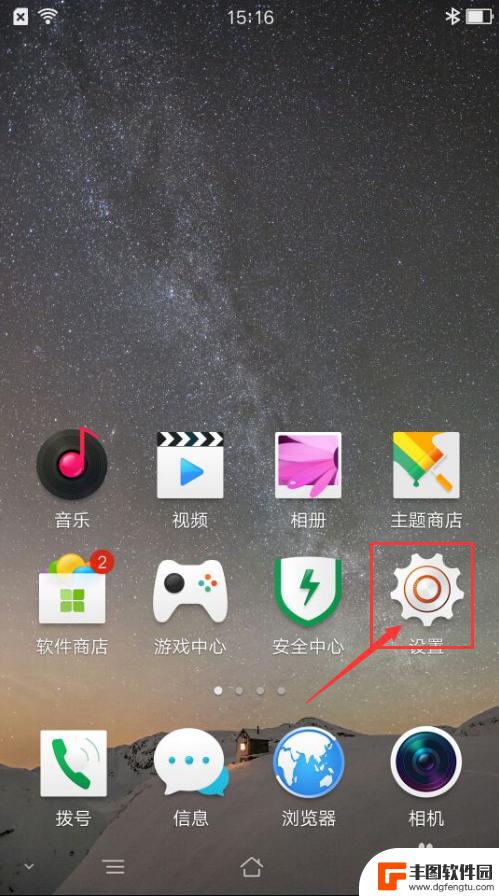
2.在设置页面我们可以找到【应用程序管理】,点开应用程序管理

3.其他手机可能不是【应用程序管理】,nexus、三星手机是【应用程序】。小米是【更多应用】,假如要清除的是系统应用就点系统应用,小米手机分的比较细
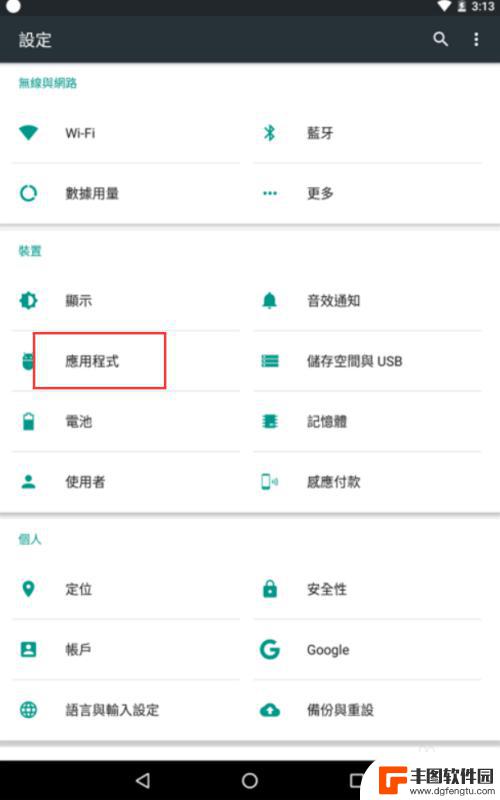
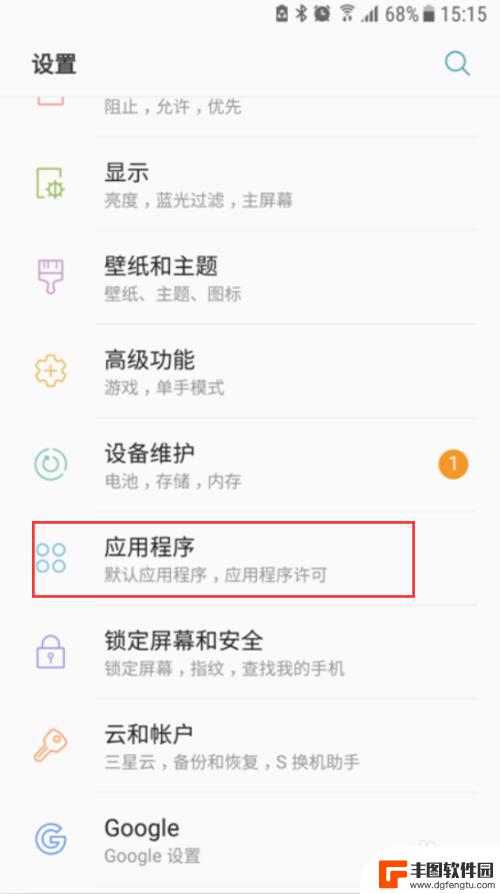
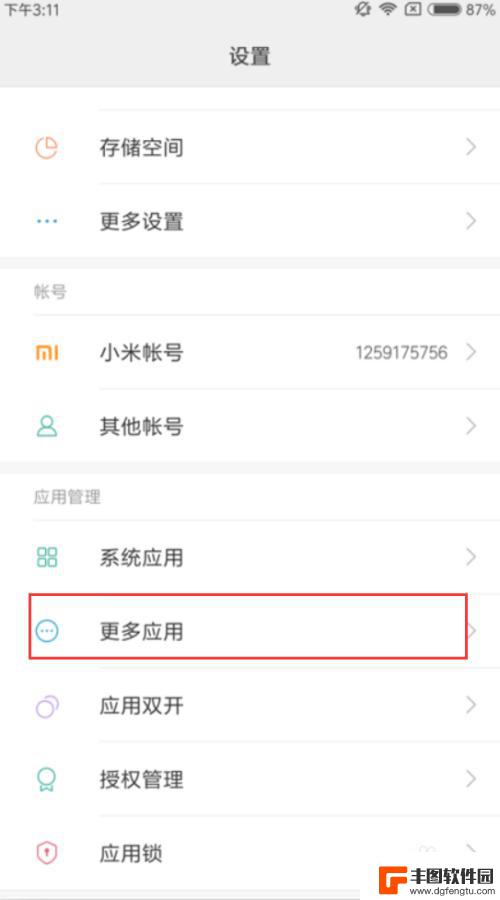
4.选择您要清除的应用,如下图:
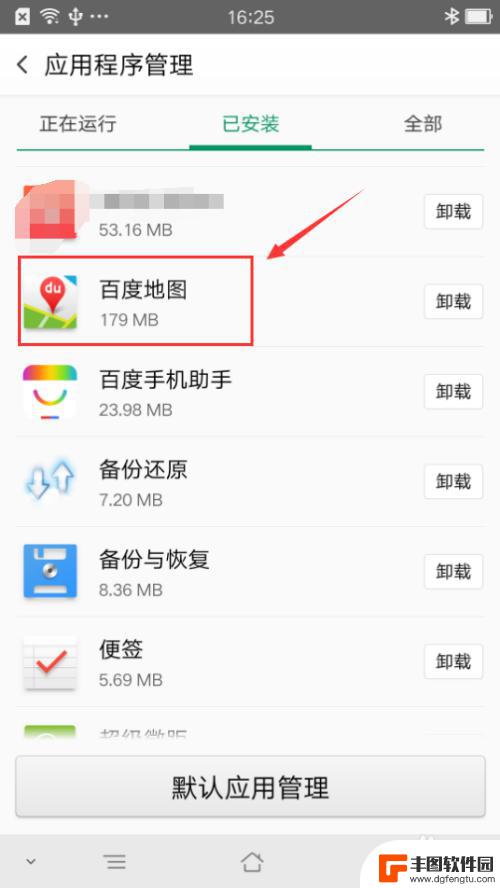
5.进入之后,我们可以看到这个应用占用空间的一些大小。分别点击清除数据和清除缓存能减少多少大小也能看到
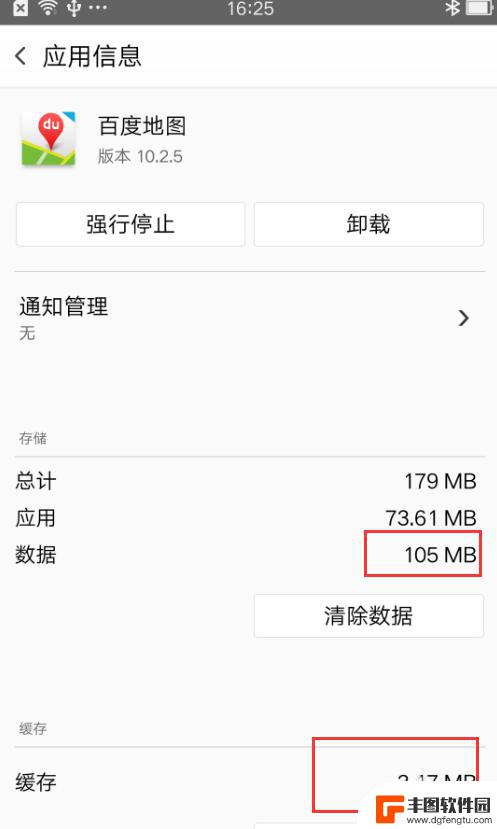
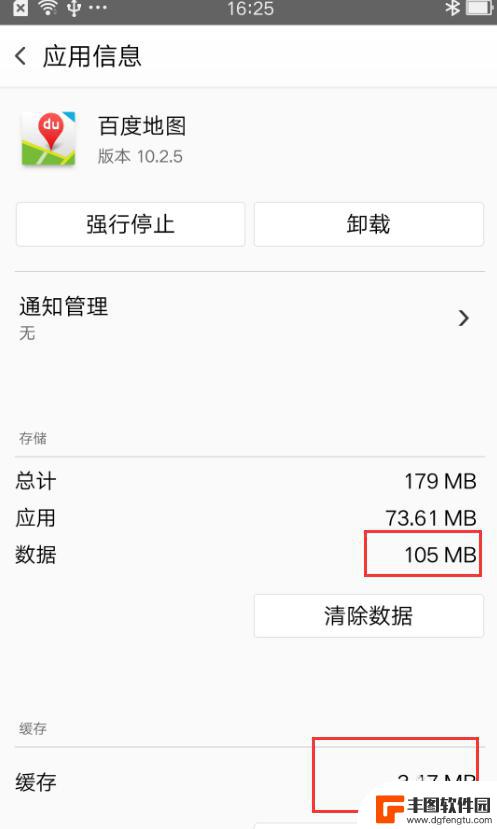
6.点击【清除缓存】,会直接清除掉缓存,不会有任何的提醒
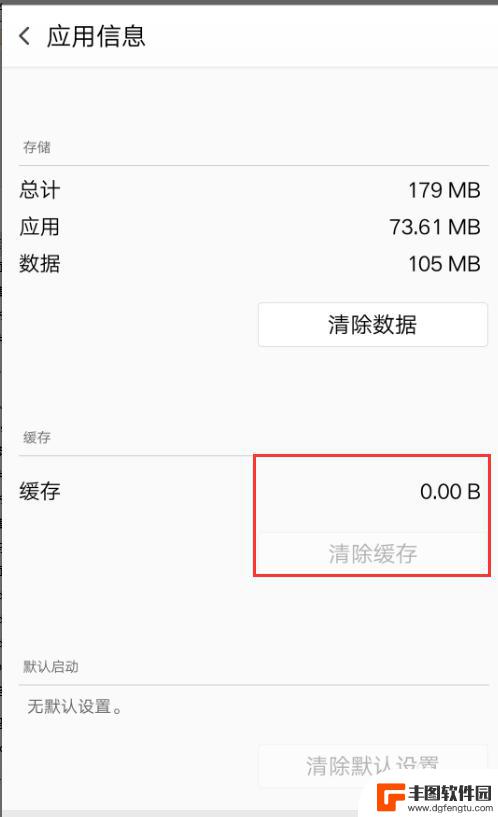
7.点击【清除数据】,会有一个友善的提醒框。提示我们,假如清除数据,会导致我们的应用内的一些设置,账号什么的没有掉,点击确认就可以直接清除掉
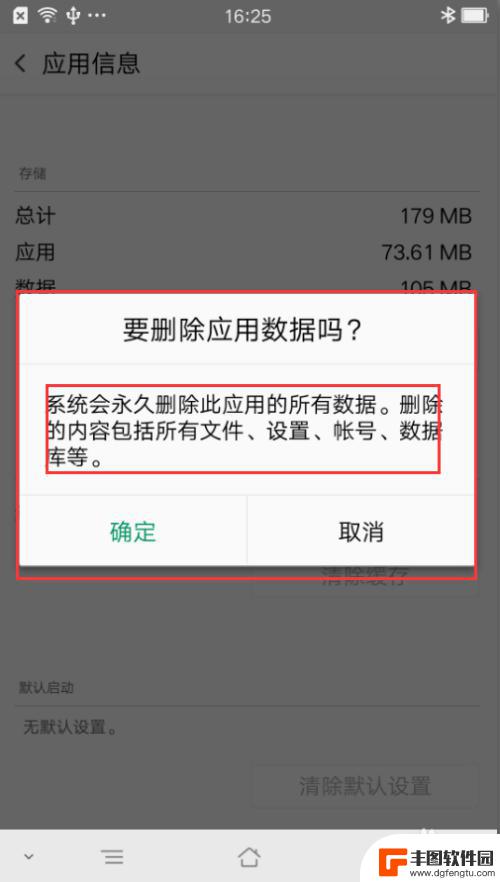
8.两个清除都完成后,我们可以看到,这个应用就只占用我们刚开始安装之前的大小了
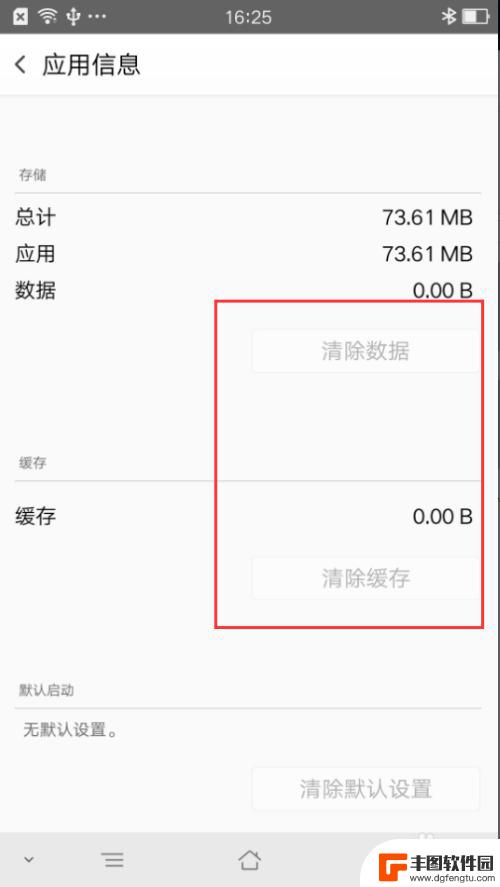
以上就是手机如何清理软件助手缓存的全部内容,如果你遇到这种情况,可以按照以上方法解决,希望对大家有帮助。
相关教程
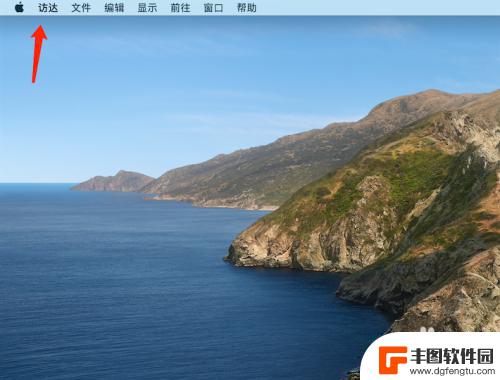
苹果缓存视频怎么删除 怎样清理MacBook Pro的缓存文件
苹果设备的缓存文件是存储在系统中的临时数据,随着时间的积累会占用大量的存储空间,导致设备运行变慢,要清理MacBook Pro的缓存文件,可以通过删除应用程序的缓存文件、清理浏...
2024-05-13 13:41:16
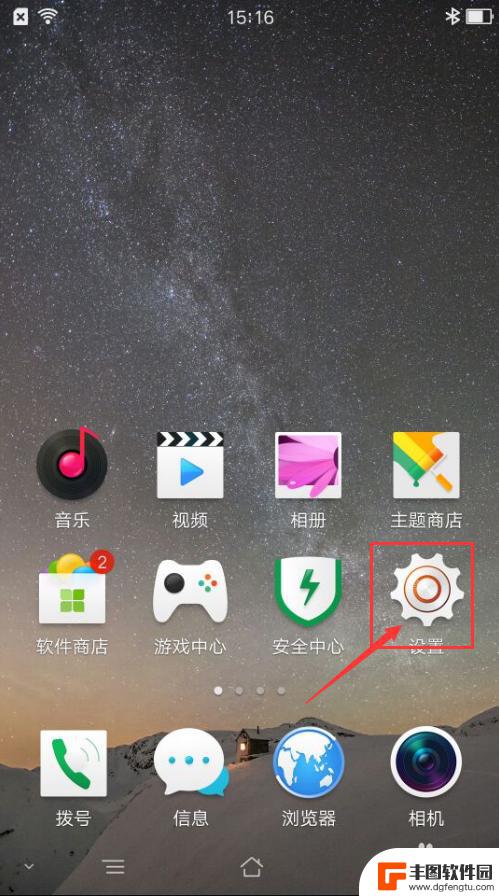
安卓手机清理app缓存 如何清除安卓手机应用数据
在使用安卓手机的过程中,随着我们安装和使用应用程序的增多,手机的缓存和数据也会不断积累,导致手机运行变得缓慢甚至卡顿,为了解决这个问题,我们可以使用安卓手机清理app缓存的方法...
2024-10-17 12:39:21
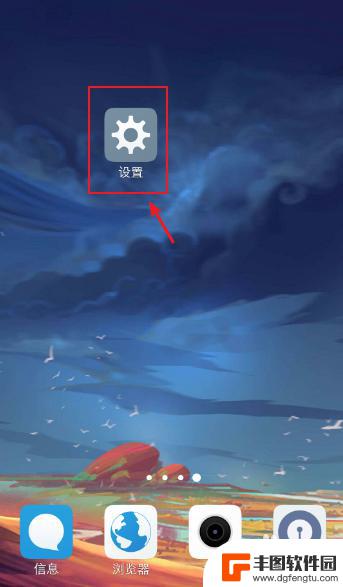
vivo清理软件 vivo手机清除应用程序缓存数据教程
现代手机在日常使用中难免会出现卡顿、卡顿、发热等问题,大多数情况下,这些问题都是由于手机应用程序缓存数据过多导致的,为了解决这一问题,vivo手机推出了清理软件,可以帮助用户清...
2024-03-09 13:45:28
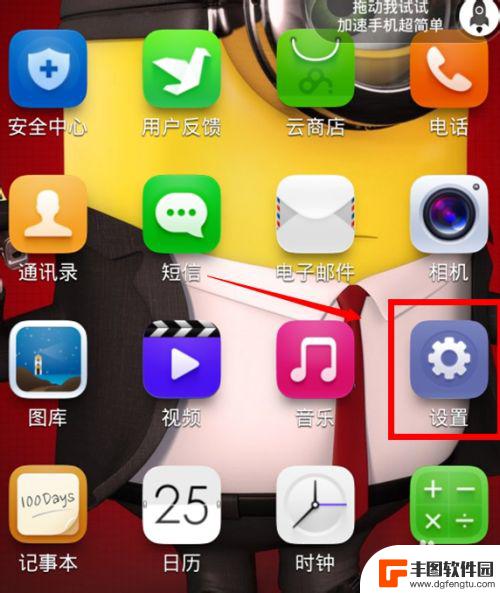
手机怎么清理压缩缓存 手机软件缓存清理步骤
在日常使用手机的过程中,随着时间的推移,手机中的缓存数据会逐渐增加,导致手机运行速度变慢、卡顿等问题,为了解决这一问题,清理压缩缓存是一个有效的办法。通过清理手机软件缓存,可以...
2024-06-12 10:36:45
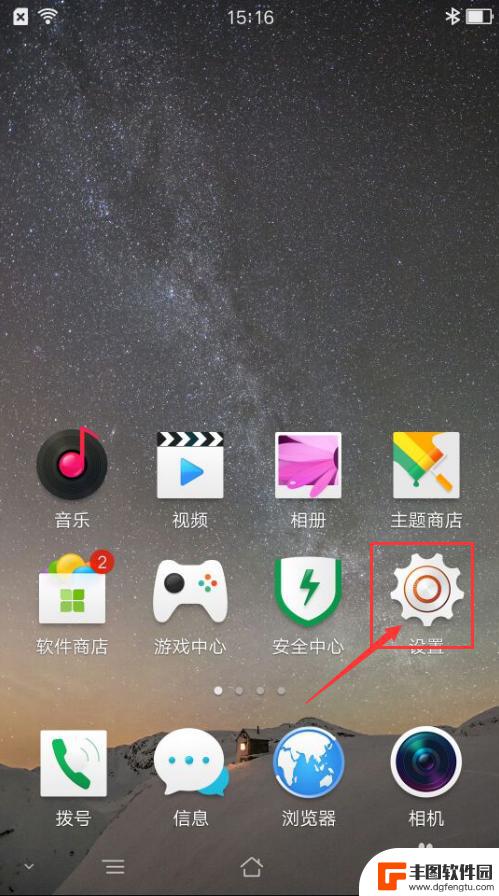
安卓手机缓存怎么清除 如何在安卓手机上清除应用数据
在日常使用安卓手机的过程中,我们经常会遇到手机运行变慢的情况,这可能是由于手机缓存过多导致的,为了解决这个问题,清除手机缓存是一个有效的方法。同时如果我们想要清除某个应用的数据...
2024-10-04 11:21:06
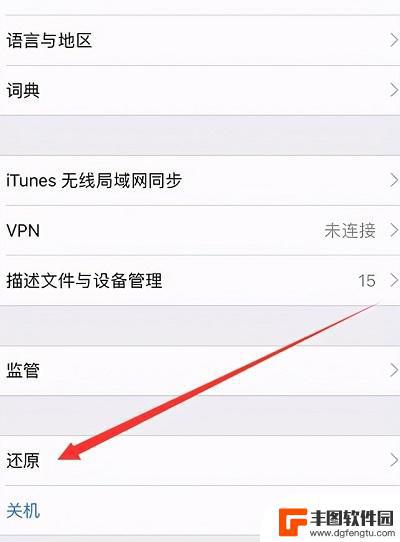
苹果xsmax如何清理手机垃圾 iPhone XS Max清理缓存垃圾方法
苹果xsmax如何清理手机垃圾,在我们日常使用苹果XS Max手机的过程中,随着时间的推移,手机中会逐渐积累大量的垃圾文件和缓存数据,这些垃圾文件不仅会占据手机的存储空间,还可...
2023-10-28 10:31:53

苹果手机电话怎么设置满屏显示 iPhone来电全屏显示怎么设置
苹果手机作为一款备受欢迎的智能手机,其来电全屏显示功能也备受用户青睐,想要设置苹果手机来电的全屏显示,只需进入手机设置中的电话选项,然后点击来电提醒进行相应设置即可。通过这一简...
2024-11-27 15:22:31

三星山寨手机怎么刷机 山寨手机刷机工具
在当今科技发展迅速的时代,手机已经成为人们生活中不可或缺的重要工具,市面上除了知名品牌的手机外,还存在着许多山寨手机,其中三星山寨手机尤为常见。对于一些用户来说,他们可能希望对...
2024-11-27 14:38:28
小编精选
苹果手机电话怎么设置满屏显示 iPhone来电全屏显示怎么设置
2024-11-27 15:22:31三星山寨手机怎么刷机 山寨手机刷机工具
2024-11-27 14:38:28怎么手机照片做表情 自己制作微信表情包的步骤
2024-11-27 13:32:58手机锁死怎么解开密码 手机屏幕锁住了怎样解锁
2024-11-27 11:17:23如何让手机与蓝牙耳机对接 手机无法连接蓝牙耳机怎么办
2024-11-27 10:28:54苹果手机怎么关闭听筒黑屏 苹果手机听筒遮住后出现黑屏怎么办
2024-11-27 09:29:48vivo手机如何更改字体大小 vivo手机系统字体大小修改步骤
2024-11-26 16:32:51手机上如何设置显示温度 手机屏幕如何显示天气和时间
2024-11-26 14:35:15手机流量为什么不能用 手机流量突然无法上网怎么办
2024-11-26 13:17:58手机屏幕白边如何去除黑边 华为手机屏幕上方显示黑色条纹怎么处理
2024-11-26 12:20:15热门应用